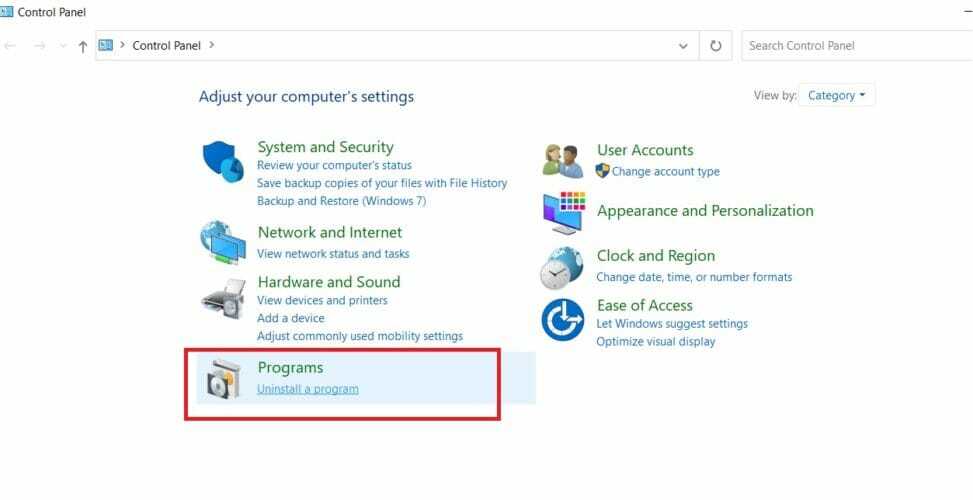Специфические ошибки
На этой странице предлагаются решения для очень конкретных сценариев ошибок.
Перейдите в руководство по решению проблем, если не найдете ответа на свой вопрос здесь.
Поврежденная память
Сохраненный в оперативной памяти код игры поврежден. Это очень редкая ошибка, обычно возникающая при физическом повреждении оперативной памяти, что ведет к нарушениям в рабочей памяти.
Неизвестный игровой файл
В папке с игрой обнаружен неизвестный файл, не входящий в список файлов при установке.
Удалите конфликтующий файл из папки с установленной игрой.
Закройте игру , если она запущена, и удалите файл из папки с игрой. После удаления файла снова запустите .
Unknown File Version
An unknown version of a file that is part of the game installation has been loaded from the game directory.
This means the file’s current contents don’t match with what we’re expecting. It’s recommended to remove the file, followed by validating the game installation through the used distribution platform, e.g. Steam. This results in the file being redownloaded.
Should this not help, doing the same for the catalogue itself helps. The catalogue is stored under <GameRoot>/EasyAntiCheat/Certificates/ for most games. For games which don’t follow this convention you should look for the Certificates directory through search. Note that the directory should only contain one game.bin and game.cer file, if multiple files exist remove them, followed by the install validation mentioned above.
If you keep encountering these issues for different files it’s recommended to reinstall the game instead of going through the files one by one. Note that when uninstalling a game it’s likely that some files will get left behind.
Therefore it’s recommended to remove the game’s directory to ensure problematic files won’t be present after the reinstall is complete.
Подозрительный системный файл
Игра подгрузила системный .dll-файл, не прошедший проверку подлинности. Эта ошибка указывает на повреждение на системном уровне.
Обновите Windows.
Убедитесь в том, что установлены все доступные обновления Windows.
Обнаружен отладчик
Ошибка появляется, когда игра запускается через отладчик. Easy Anti-Cheat запрещает запускать игры через отладчик.
Обнаружено перенаправление через .local
Ошибка появляется, если в папке игры есть перенаправляющий файл DotLocal (.local) для исполняемого файла игры. Удалите его, чтобы устранить ошибку.
Обязательная проверка подписи драйверов (ОППД) отключена
Easy Anti-Cheat требует включенной обязательной проверки подписи драйверов.
Выполнение команд не помогло?
Если эти команды по какой-то причине не сработал, выполните следующие действия, чтобы включить ОППД.
- Нажмите кнопку «Start».
- Введите «Startup».
- Выберите «Change advanced startup settings».
- Выберите «Restart now» под областью «advanced startup».
- Выберите «Troubleshoot».
- Выберите «Advanced Options».
- Выберите «Startup Options».
- Выберите «Restart».
- Появится меню, где вы можете нажать «7» на вашей клавиатуре, чтобы выбрать «Enable driver signing enforcement».
Отключена защита ядра от изменения
Защита ядра от изменения — механизм безопасности в 64-битной версии Windows, и ее нельзя отключить вручную. Поэтому единственная возможная причина этой ошибки — заражение руткитом. Если вы столкнулись с этой ошибкой, мы настоятельно рекомендуем вам переустановить Windows.
Как исправить: установите все доступные обновления и перезагрузите Windows. Если проблема сохраняется, убедитесь, что ваш антивирус обновлен до актуального состояния.
Причина ошибки
Самим источником дисфункции может быть множество факторов. Но суть появления сводится к одному: EasyAntiCheat не понравился какой-то процесс, служба, файл. Причем сюда можно даже приплюсовать некоторые системные файлы. Чаще всего источником служат сторонние программки, которые прописаны в автозагрузке, либо их процессы, работающие в фоновом режиме.
Такими программками могут быть утилиты для разгона видеокарты и процессора, софт для настройки графики, апдейтеры, утилиты для работы микрофона/веб-камеры, оптимизация тачпада/мыши/клавиатуры. Вообщем, любой софт, который хоть как-то может влиять на систему, игровой клиент (Origin, Steam) или саму игру.
Особняком стоят пиратские версии программ, в которых отсутствуют те или иные цифровые подписи (ЦП). Если EAC не смог проверить издателя или ЦП — он может преспокойно заблокировать игру, понимая что присутствует угроза читинга.
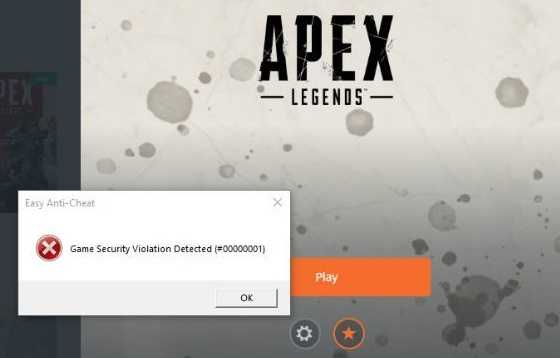
Ошибка безопасности в Apex Legends
Troubleshooting Game Security Violation Detected Error.
These fixes are pretty much straightforward, and you don’t need to have the expert knowledge to perform on your own.
Restart your Computer
Restarting a computer can be one of the easiest fixes for a wide range of minor glitches, and it works with this particular error as well. So, if you notice the game security violation detected window when you are playing a game, the first thing you have to do is quit the game and reboot your computer.
We have seen gamers restart the PCs two-three times repeatedly as a remedy for the issue. So, give it a try before you step on to advance sort of methods.
Disable the Virus Guard of your Computer
The “game security violation detected” error happens due to many reasons, and one of the main causes can be the virus guard that is installed on your PC. Antivirus software can interfere with running programs, to cause issues and you can disable it temporarily to see whether it fixes the issue.
If you observe the game runs flawlessly after you temporarily disable the virus guard, you will have to contact the developer of the software to get directions to mitigate this issue. Instead, you can opt for a different antivirus software program as well. However, be vigilant about the activities you do on your computer while the antivirus is not active, as it can bring you harmful consequences.
Update the Game
Corrupted or missing game files also can be the wrongdoer for this error. Unfortunately, it will be a near-impossible task for you to check on such files manually, and the best possible method you can execute is updating the game or the launcher to the latest available version.
To update the game, go to the main menu and navigate to “Check for Updates”. From there, visit “Game Properties” and update the game to the latest version. Then, open up the game and see whether it has fixed Game Security Violation Detected error.
Check on the RGB Software
RGB software often plays the character of the culprit in this error. On most occasions, Anti-Cheat tools have the tendency to identify the RGB software as a hacking manipulation. If this is the case, there is a chance for you to get this error. In order to fix it, you will have to uninstall the RGB software on your PC.
Here is how you do it…
First, click Windows Key + R to open the “Run” and type “control” in the search and press enter. Now go to “Uninstall Programs,” which is under the section of “Programs”. Then, identify the RGB software from the list of installed programs, right-click on the RGB software and uninstall it. After you uninstall the RGB software, give your game a fresh go and inspect the error.
Graphics Driver
If you still get Game Security Violation Detected error, you have to pay attention to outdated graphic drivers as well. Typically, there are two ways to update a driver on Windows; manual and automatic. However, manually updating a driver is kind of challenging as you have to search for the right driver on the internet on your own. If you are new to these tasks, it won’t be a cakewalk to select an appropriate driver by visiting the manufacturer’s website.
Instead, you can opt for automatic driver updates. In this, the computer will search for the right driver and update your outdated graphic driver doing the painstaking job on your behalf. Once you finish updating the graphic card, please restart the computer and have another crack at the game.
Also Read: Uninstall Skype For Business – Full Guide.
Что значит ошибка 401 Unauthorized?

Ошибка 401 Unauthorized («Отказ в доступе») — эта ошибка означает, что при попытке открыть веб-страницу сайта пользователем возникли проблемы с его авторизацией или аутентификацией.
Основная суть. Пользователь пытается открыть страницу. Сайт возвращает страницу с HTTP заголовком WWW-Authenticate (кстати, страница также с кодом 401 Unauthorized), в котором перечислены параметры системы аутентификации. Браузер запрашивает логин и пароль у пользователя, которые передаются в заголовке Authorization обратно к сайту (в соответствии с ранее полученными настройками системы безопасности). Если проверка прошла, то пользователю предоставляется дальше доступ к странице. В противном случае появляется ошибка 401 Unauthorized.
Кстати, стоит понимать, что данная ошибка отличается от 403 Forbidden, хотя и также связана с настройками безопасности.
Возможные причины возникновения ошибки 401 Unauthorized:
1. Некорректно введенные логин или пароль (или их отсутствие). Пользователь что-то некорректно ввел.
2. Недостаточно прав для доступа. Например, в каждом сайте вполне нормальным явлением считается то, что у обычного пользователя нет доступа к административной части сайта.
3. Ошибки в настройках или коде сайта. Такое тоже бывает.
Варианты возможных текстовых уведомлений:
1. HTTP Error 401 — Ошибка авторизации.
2. Требуется авторизация.
3. 401 Несанкционированный доступ.
4. 401 Unauthorized.
5. Authorization Required.
Reinstall and Verify Graphics Driver
If the issue is still causing, then it is probably due to unverified drivers, you may need to reinstall them. Most of the games do not allow unverified drivers as they are most optimized or there may be some dangerous files hidden in the driver, which causes many problems to the game.
8.1 Check for Unverified Graphics Driver
File Signature Verification is a feature that allows checking the unsigned drivers installed from the third-party software. Follow the steps to check if there is any unsigned driver that causes the error: –
- Press the Windows + R keys to open the Run Program
- Type sigverif and hit EnterOpening File Verification Signature Tool
- A File Signature Verification Window will come up, click Start and wait for the process to finish
- Once done, you will see if there is any unsigned driver on your computer otherwise you will receive a message. If the tool detects the unsigned driver, you will see it on the screen. You can also search the unsigned driver on google to see who owns this driver. If the driver belongs to Nvidia or AMD, reinstalling the driver will fix the error.No Unsigned drivers are detected.
8.2 Uninstall Drivers With DDU
DDU or Display Driver Uninstaller is an application for Windows that offers to remove drivers completely from the computer. Usually, we use a device manager instead of any software. However, the device manager does not remove the drivers entirely and due to this some files may be left behind, which can cause a conflict among drivers. We recommend DDU over the device manager.
- To uninstall the Graphics Driver, Download Display Driver Uninstaller
- Right-click on the downloaded ZIP folder and click Extract to DDUExtracting DDU ZIP Folder
- Once you extracted, navigate to the folder and double-click on the DDU application
- Again, click Extract then navigate to the folderExtracting DDU Application
- Finally, run the DDU Application
- Select your device type from the top right then select your respective GPU vendor
- Once done, click Clean And RestartConfiguring DDU Settings
8.3 Install Graphics Driver
- To install the latest Graphics Driver, go to your manufacturer’s website
- Choose your Graphics Card, and click on SearchSearch For Graphics Driver
- Now click Download, once the downloading is completedDownloading Graphics Driver
- Open the installer and follow the on-screen instructionsNote: If your drivers are not compatible with Windows, you can visit our article on Driver is Not Compatible with This Version of Windows.
- Once done, restart your computer for changes to take effect.
Как исправить Game Security Violation Detected
На самом деле, реальных решений для разных игр не дал ни один форум, причем покопался я и в буржунете и все перерыл в рунете. Однако, несколько годных советов все же были, которые решили эту ошибку безопасности. Начнем по порядку:
Обычный способ решить эту проблему — отключать и закрывать все ненужные фоновые процессы. Откройте Диспетчер и пробегитесь по списку, отключая все лишнее. Там могут быть даже процессы сбойной игры или клиента — отключаем все и пробуем. Например, в Apex Legends часто возникают дубли одних и тех же процессов.
Также прошерстите список автозагрузок Windows и там отключите весь левый софт. Можете сделать иначе: жмите комбинацию Win+R и вбейте msconfig. В окне выбираете диагностический запуск, а после перезапуска ПК пробуйте войти в игру.
Если у вас были в системе программки с пиратскими лицензиями — удалите их
После стирания желательно воспользоваться CCleaner, где нужно исполнить две опции «Очистка» и «Реестр».
Важно! Обязательно прогоните винду через антивирусный сканер. Лучше всего выполняют свою работу: AdwCleaner, Malwarebytes, Dr.Web CureIt.Обязательно проверьте систему и удалите вирусы
Замечу, что многие пользователи говорят про необходимость полного отключения служб антивируса (как стороннего, так и самого Защитника Windows)
Главное не забудьте — в системе должна быть активна опция проверки цифровых подписей.
Обязательно поиграйте с настройками времени и часового пояса, потому как все клиенты и сервера синхронизируются по времени. Попробуйте вручную задать точное время и выставить свой часовой пояс. И наоборот: если выставлен вручную — включить автоопределение.
Отдельно можно сказать про переустановку игрового клиента. Удаляете его вручную — применяете CCleaner, где выполняете «Реестр» — запускаете повторную инсталляцию.
В случае со Steam можно попробовать перепривязать игру в EAC:
- Для этого открываете С: → Program files x86 → EasyAntiCheat → EasyAntiCheat.exe. Запускаем и выделяем в списке проблемную игру. Слева подсветится Uninstall — кликаем по нему для удаления.
- После этого идем по пути: Папка Стима → steamapps → common → → Binaries → EasyAntiCheat → EasyAntiCheat.exe. Тут находим в списке сбойную игру и устанавливаем. Должно помочь, но хочу заметить, что пути могут несколько отличаться.
Попробуйте также переустановить сам EAC, который и вызывает проблему. Для этого войдите в игровую папку, отыщите там EasyAntiCheat и удалите его через Uninstall.exe. После этого откройте Origin/Steam. В Ориджине нужно кликнуть по иконке игры и выбрать «Восстановить игру». В Steam просто — «Проверка целостности кэша». Система увидит отсутствие EAC и подгрузит его файлы, которые установятся при последующем запуске.
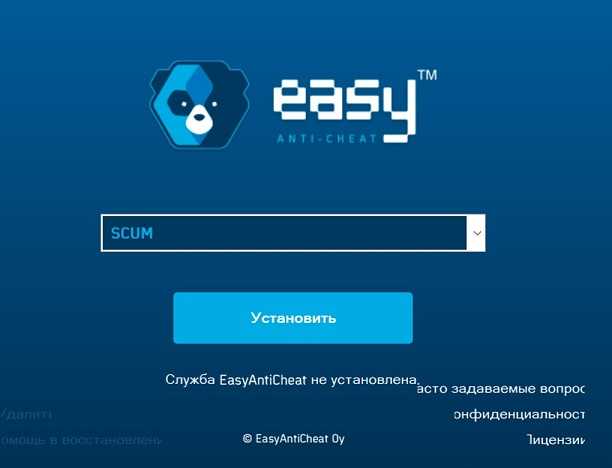 Возможно, будут проблемы с запуском EAC
Возможно, будут проблемы с запуском EAC
Отметим также работу с драйверами. Постарайтесь обновить основные — видеокарта, процессор, материнская плата. Используйте только официальный софт для апдейта. К примеру, Geforce Experience в случае с NVIDIA.
Вообщем — вам нужно создать максимально девственную Windows, в которой запускается игра. Отключайте по 2-3 утилиты, только так вы сможете понять где сидит баг и что не нравится EAC. Ниже расскажем про показательную ситуацию.
Появляется «Ошибка запуска» / «Ошибка 0x80070666» / «Отсутствует файл» / «Запуск игры невозможен»
не запускается игра Back 4 Blood
Сначала нужно удалить Microsoft Visual C++ Redistributable 2010, Microsoft Visual C++ Redistributable 2013 и Microsoft Visual C++ Redistributable 2015 (обратите внимание на скриншот ниже, где подробно представлено, что следует удалить) после чистки перезагрузите обязательно систему.
Теперь приступаете к чистой установке библиотек, то есть нужно установить Microsoft Visual C++ Redistributable 2010, Microsoft Visual C++ Redistributable 2013 и Microsoft Visual C++ Redistributable 2015 не забывайте, что нужно установить все версии представленных библиотек (то есть vcredist_x86.exe и vcredist_x64.exe).
Если вдруг не получается удалить какую-нибудь библиотеку или же несколько, тогда рекомендуем ознакомиться с соответствующей темой от Microsoft.
Дополнительно, как вариант, можно ещё сверху для устранения проблем установить последнюю версию Microsoft .NET Framework 4.
Ошибка «Easy Anti-Cheat не установлен» / «Неизвестная версия файла» / «Ошибка 0x7518cf34»
- Первым делом нужно перейти по адресу, где установлена системная папка ПО (то есть по примерно следующему пути «…Steam Stemapps Common Back 4 Blood EasyAntiCheat»).
- Следом в папке программного обеспечения EAC следует найти файл под названием EAC_Setup.exe или EasyAntiCheat_EOS_Setup.exe (установочный файл иногда имеет другое название, но это не имеет никакого значения)
- Запустите установку программы согласитесь со всеми пунктами дождитесь окончания процесс (учтите, что в некоторых случаях, если установочный файл не открывается, то же самое следует сделать просто от имени администратора).
Методы исправления ошибки Game Security Violation Detected
При появлении ошибки Game Security Violation Detected 00000001 во время запуска какой-либо игры, стоит в первую очередь проверить, нет ли установленных на вашем ПК дополнительных приложений, которые бы мешали «законной» работе игры. Если таковы имеются, то стоит их удалить. Если таких игр нет, то стоит выполнить следующие действия:
- На время запуска игры отключить проверку антивирусом. Также нужно проверить систему на вирусы. Для этого рекомендуем использовать лечащую утилиту Dr.Web Curelt. Она бесплатно просканирует систему на наличие вирусов и вредоносных файлов. Также, если вы ранее выполняли очистку системы от вирусов, то файлы клиента Steam или Origin могут оказаться в карантине. Нужно их вернуть или, в крайнем случае, переустановить сам клиент игры.
- Если у вас клавиатура имеет подсветку, то программа для управления RGB подсветкой может работать неправильно и вызывать такую ошибку. Это касается не только клавиатуры, но и мышки, видеокарты и материнской платы. Чтобы отключить подсветку, стоит открыть программное обеспечение и отключить данную функцию. Если ошибка исчезла, то нужно обновить программу для RGB с официального сайта производителя оборудования.
- Стоит обновить сам клиент игры. Если игру вы запускаете через такие клиенты, как Steam, Epic или Ubisoft, то стоит попробовать обновить платформу, саму игру или запустить проверку целостности файлов игры. Такая опция доступна как в Steam, так и в Origin. Если файлы игры были повреждены, то клиент автоматически их скачает и установит.
- Устаревший видеодрайвер также может повлиять на работу игры или её компонентов. Стоит обновить программное обеспечение, а также саму операционную систему.
В случае, если исправить ошибку Game Security Violation Detected 00000018 вышеуказанными способами не удалось, стоит откатить систему до более раннего состояния или переустановить игру полностью, предварительно скачав официальный клиент со страницы разработчика.
Исправить ошибку обнаружения нарушения безопасности игры
Некоторые типы приложений могут вызывать ошибки Easy Anti-Cheat Security Violation. Некоторые из них вызывают эти проблемы чаще, чем другие, поэтому вот некоторые из них и способы их устранения.
1. Отключите подсветку RGB.
В большинстве случаев причиной этих ошибок Easy Anti-Cheat является освещение RGB. Многие компоненты ПК сегодня поставляются с подсветкой RGB, часто со специальным приложением для управления ими. Учитывая, сколько раз Easy Anti-Cheat неверно идентифицирует это приложение, если у вас есть RGB-подсветка в любом месте настройки, это, вероятно, является причиной.
Если у ваших компонентов RGB нет приложения, в котором вы можете включать и выключать свет, вы можете полностью выключить их из диспетчера задач. Найдите задачи с названиями, связанными с освещением, коснитесь их, затем коснитесь закончить работу.
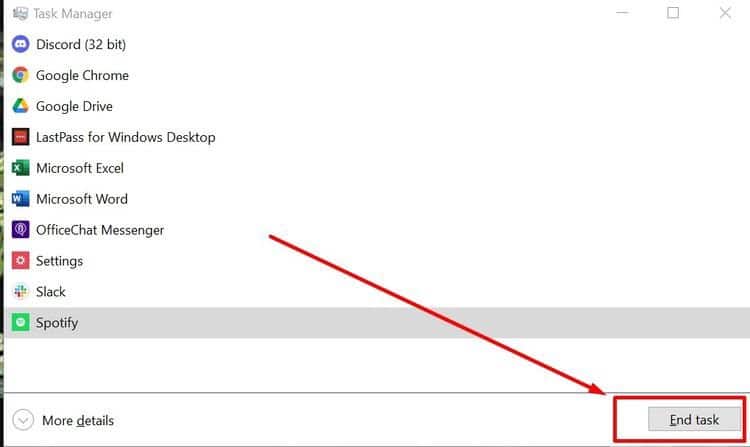
Иногда вам необходимо полностью удалить это приложение, чтобы оно не мешало работе Easy Anti-Cheat. Найдите приложение RGB на своем диске, щелкните его правой кнопкой мыши, а затем щелкните удалить.
2. Отключите VPN.
Виртуальные частные сети (VPN) — еще один распространенный источник ошибки «Обнаружено нарушение безопасности игры». Поскольку эти приложения могут изменять местоположение сетевого сервера, античит-приложения часто считают их подозрительными. 68% интернет-пользователей в США используют VPN, согласно Для отчета потребителей VPN На сайте Security.org это довольно распространенная проблема.
Отключение VPN перед запуском игры должно решить проблему. В некоторых случаях может потребоваться перезагрузка Windows и после отключения VPN.
3. Проверьте свое антивирусное приложение.

Хотя антивирусные приложения обычно обеспечивают безопасность компьютеров, иногда они могут мешать нормальной работе некоторых игр. У большинства античит-приложений нет проблем с большинством антивирусных приложений, но иногда то, что вы установили, может быть довольно агрессивным. Неудачные обновления также могут привести к странному поведению приложения.
Попробуйте обновить любое антивирусное приложение, которое вы используете, чтобы устранить ошибки, которые могут вызывать проблему. Если это не сработает, вы можете отключить его перед запуском игры, но не забудьте снова включить его, когда закончите.
4. Обновите игру и лаунчер
Если ни одно из предыдущих исправлений не помогло, проблема могла быть в самой игре. Старые версии игры могут заставить античитерские службы полагать, что вы используете поврежденную или взломанную версию. Обновления игры также могут включать исправления ошибок для Easy Anti-Cheat.
Проверьте наличие обновлений как для игры, так и для используемой программы запуска, например Steam, Epic или GOG. После обновления может потребоваться перезагрузка Windows.
Быстрые решения ошибки
Как это ни банально звучит, но многим помогает избавиться от ошибки простая перезагрузка компьютера. Можно предположить, что пользователи в первую очередь выполняют это действие. И все же тем, кто еще не пробовал — перезагрузите систему. Если игра заработала после перезагрузки, то скорее всего это были незначительные сбои в оперативной памяти вашего компьютера. Поэтому вы можете больше не встретить её при запуске.
Даже если она и появится еще раз через время, снова перезагрузите компьютер. А лучше — почистите его от ненужных файлов и программ.
Еще один совет — не запускайте вместе несколько программ одновременно. Особенно, если в вашем компьютере мало оперативной памяти (до 2Гб). Чтобы продолжить, нам нужны быть уверенным, что файлы игры в порядке. Для этого запустите клиент Steam и выполните проверку.
- Запустите игровой клиент Стим или откройте свой аккаунт через браузер (Google Chrome, Mozilla Firefox и т.д.);
- Откройте библиотеку и найдите свою игру в списке;
- Нажмите её ПКМ и выберите последнюю строчку — «Свойства»;
- Нажмите на вкладку вверху окна «Локальные файлы» и выберите последний пункт для проверки целостности.
Если проверкой будут найдены отсутствующие файлы игры, необходимо переустановить игру.
Check Your Antivirus Software
Antivirus software provides much-needed protection against known and unknown threats. However, some antivirus software is so aggressive that they hook into other processes or do constant in-depth scanning of processes with weird or suspicious behavior. When an antivirus software that aggressive, the protection tech within the game or game launcher will trigger and stop the game with the game violation error.
In general, almost all games and game launchers are good with the default Windows Defender antivirus. If you are using a third-party antivirus like Kaspersky, McAfee, BitDefender, etc., I recommend you turn off real-time protection and disable the antivirus. After that, try launching the game. If the antivirus is the real cause, disabling it should’ve fixed the issue and the game will launch just fine.
Do keep in mind that it is important that you turn ON the antivirus after exiting the game. Personally, I recommend you use the default Windows Defender antivirus and uninstall any third-party antivirus. Just make sure you don’t follow any risky behavior like downloading & installing untrusted software, clicking unknown links, visiting sketchy websites, etc.
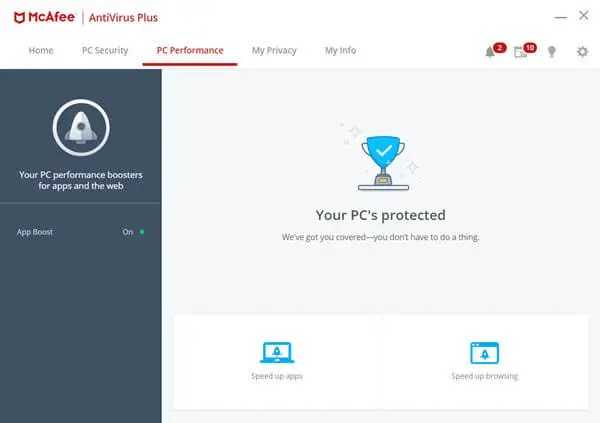
—
That is all. I hope that helps. If you are stuck or need some help, comment below and I will try to help as much as possible.
How can I fix the Game security violation detected?
1. Close the lighting control software
- Right-click your Start menu, and select Task Manager.
- Close the programs you use to customize LED lighting (your RGB program, Lightservices.exe, SelLedV2.exe, mycolor2.exe, etc.) by clicking then and the End Task button.
- Relaunch your game.
The LED lighting on your graphics card or motherboard is controlled by software like the ones mentioned in the second step. So if there are LED lights on your rig, this is probably the cause of the error.
To fix this, you can update your drivers by visiting the PC manufacturer’s website or just end the task before you play. If you want this process automated, a great tool you can use is Outbyte Driver Updater, professional software that will safely update your drivers.
- Press the Windows key +R.
- Type control and press Enter.
- Under View by, click Category.
- Select Uninstall a program.
- Right-click your RGB software, then selectUninstall.
- Relaunch your game.
If the error message shows an executable name, a simple solution is to uninstall the RGB software.
To avoid junk and root files after uninstalling, you can use CCleaner. CCleaner is a great tool that removes all associated files of uninstalled programs.
3. Check your antivirus software
Expert tip:
SPONSORED
Some PC issues are hard to tackle, especially when it comes to missing or corrupted system files and repositories of your Windows. Be sure to use a dedicated tool, such as Fortect, which will scan and replace your broken files with their fresh versions from its repository.
Game security violation usually means the Easy Anti-Cheat service is terminated, usually caused by antivirus software.
Ensure the service is installed correctly and isn’t blocked on your PC or your connection.
A botched software update of your antivirus program may cause compatibility problems. An update may therefore be helpful. However, we suggest trying a different antivirus software if the problem persists.
The market has dedicated antivirus tools for gaming PCs that will most likely not interfere with your gaming while keeping your system fully protected.
These antiviruses can help you prioritize gaming and pause unnecessary apps while playing. On top of that, most have built-in gaming modes that temporarily disable intrusive notifications while you are in a game.
4. Disconnect your VPN
Another frequent source of game security breach detection problems is VPNs. Since these apps can relocate your network, the game’s anti-cheating software frequently flags them as potentially malicious.
Before starting the game, disconnect your VPN, which should fix the issue. After disconnecting the VPN, it could occasionally be essential to restart Windows.
What games uses Easy Anti-Cheat?
There are so many popular games that use this software. However, the list is not limited to these but includes 3on3 FreeStyle, 7 Days to Die, 3on3 FreeStyle: Rebound, Absolver, Rainbow Six Siege, Halo: The Master Chief Collection, and Epic’s own Fortnite.
Many of these use the Easy anti-cheat software.
This game security violation detected error is standard in New World, Steam, Brawlhalla, Apex Steam, Dead by Daylight, LED keeper, Lost Ark, Rust, Fall guys, and the lightingservice.exe. So you should take note.
It’s always a good idea to keep your game or game launcher software (Epic, Steam, Ubisoft Uplay) up to date. Most games update it automatically, but it’s a good practice to check this out.
If you have more questions or suggestions, let us know by using the comments section below.
Was this page helpful?
1
MyWOT
Trustpilot
Thank you!
Not enough details
Hard to understand
Other
x
Contact an Expert
Start a conversation
Verify Game Files
If all else fails to fix this error, then it is most likely due to the corrupted or missing files. If your game is missing some essential files, then you must need to verify Apex legends as it can help fix this error.
10.1 Verify Game Files Via Steam Launcher
- To verify the game files, launch Steam on your computer and navigate to Library
- Right-click on Apex Legends and select Properties from the list of optionsOpen Apex Legends Properties
- Click Local Files from the left pane, and click Verify Integrity Of Game FilesVerify Apex Legends Game Files
- Once done, launch the Apex Legends and see if this fixes Error: Game Security Violation Detected (#00000001).
How to fix the Game security violations detected Fortnite error?
1. Reboot your computer
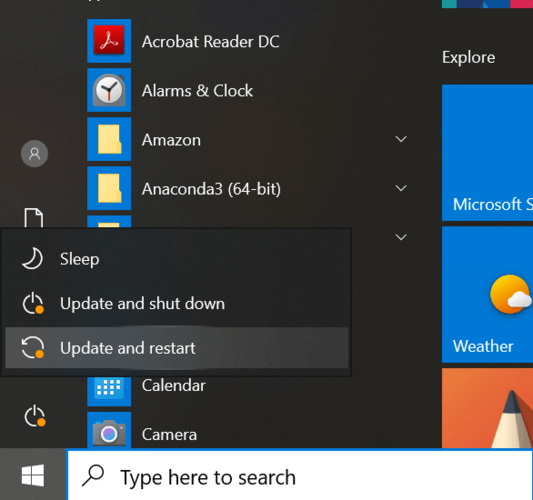
The error may be caused by outdated software, such as drivers for your controllers or input device.
Alternatively, it could be that gaming-software has updated in the background and needs to reboot to function properly.
Either way, rebooting your computer (two or three times) has solved the issue for many users.
2. Uninstall or disconnect the culprit

What sucks most about this issue is that it can be caused by a variety of peripherals or programs that can be used to gain an unfair advantage.
For instance, certain RBG controllers and motherboards are the usual suspects. In this solution, we’ll locate the cause of the problem and disconnect, uninstall, or update it.
- Close all open applications on your PC.
- Play Fortnite and wait until the error shows up.
- Press the CTRL + ALT + DEL combination.
- Click on Task Manager.
- Find a running gaming-related process.
- Right-click on the process and hit End Process.
Note: For this solution, you may also disconnect your current controller and try if you get the game security violation detected Fortnite error with a different pair of controllers.
3. Update your games and launcher

Similar to the first solution, if rebooting your system doesn’t fix the game security violation detected Fortnite problem, you may have to take matters into your hands. If you’ve tried the first two fixes with no luck, then updating your game as well as your game launcher software will get rid of the error.
Epic, Uplay, and Steam games update automatically, but who knows? A setting may be preventing the auto-update.
You now know what causes the game security violation detected Fortnite prompt and how to get rid of it.
The fixes we provide in this guide have worked for many players and will definitely remove the error.
To learn more about Anti Cheat software, read this post. Also, whenever you get this error message, do well to report it to Epic.
Hopefully, we’ll get a smarter Easy Anti-Cheat soon.
Unknown File Version
An unknown version of a file that is part of the game installation has been loaded from the game directory.
This means the file’s current contents don’t match with what we’re expecting. It’s recommended to remove the file, followed by validating the game installation through the used distribution platform, e.g. Steam. This results in the file being redownloaded.
Should this not help, doing the same for the catalogue itself helps. The catalogue is stored under <GameRoot>/EasyAntiCheat/Certificates/ for most games. For games which don’t follow this convention you should look for the Certificates directory through search. Note that the directory should only contain one game.bin and game.cer file, if multiple files exist remove them, followed by the install validation mentioned above.
Способы устранения ошибки 20006 Rust
Восстановление античита
Решить ошибку 20006 при запуске Rust может восстановление Easy Anti-Cheat.
Для начала необходимо открыть корневую папку с игрой Rust:
Открываем клиент Steam, переходим в библиотеку с играми.

Находим игру Rust, нажимаем правой кнопкой мыши по названию.
Открываем свойства, после чего переходим в раздел «Локальные файлы». Нас интересует кнопка «Просмотреть локальные файлы».
Нажимаем на неё, после чего попадаем в папку с игрой.
Ищем папку «Easy Anti-Cheat», открываем её.
Далее запускаем программу «Easy Anti-Cheat». В открывшемся окне нажимаем на кнопку «Помощь в восстановлении».
Античит сам всё сделает, от Вас требуется только нажать на соответствующую кнопку. После этого пробуйте запустить игру Rust, и, если всё получилось — наслаждаемся геймплеем.
Панель управления EAC
Автоматический запуск античита
Возможно, код ошибки 20006 сможет решить запуск античита не в автоматическом режиме запуска. Попробуем перевести его на запуск «Вручную».
- Для этого нам понадобится окно «Выполнить». Для запуска этого окна нажимаем на клавиши Win+R;
- В открывшееся окно мы вбиваем следующую команду — services.msc;
- Нажимаем Enter, попадаем в окно «Службы». Нам необходимо найти службу с названием «EasyAntiCheat».
- Двойным кликом открываем свойства службы, ищем тип запуска. Меняем его на «Автоматически». Нажимаем применить, закрываем окна. Пробуем подключиться к серверу.
Запуск EAC в автоматическом режиме
Проверка целостности файлов игры
- Нелишним будет и проверка целостности файлов игры Rust. Для этого вернёмся в клиент Steam, а в библиотеке найдём игру Rust;
- Нажимаем по игре правой кнопкой мыши, открываем свойства. Переходим в раздел «Локальные файлы», где ищем кнопку «Проверить целостность файлов»;
- Нажимаем по этой кнопке, ждём окончания проверки. Если Steam не выявил никаких проблем – значит с файлами всё хорошо. Нашлись битые файлы – они будут переустановлены.
Проверка целостности файлов в Steam
Что же делать
Универсального действия, способного решить проблему, нет. Однако, есть несколько советов, которые дают опытные геймеры, которым уже приходилось сталкиваться с данной неприятностью.
Самый элементарный способ – это отключение и закрытие всех ненужных фоновых процессов. Для этого нужно открыть «диспетчер» и изучить список запущенных процессов. В списке можно обнаружить даже сами сбои в игре. Попробовать отключить нужно все, что возможно. К примеру, в Apex Legends, достаточно часто дают о себе знать дубли одних и тех же процессов.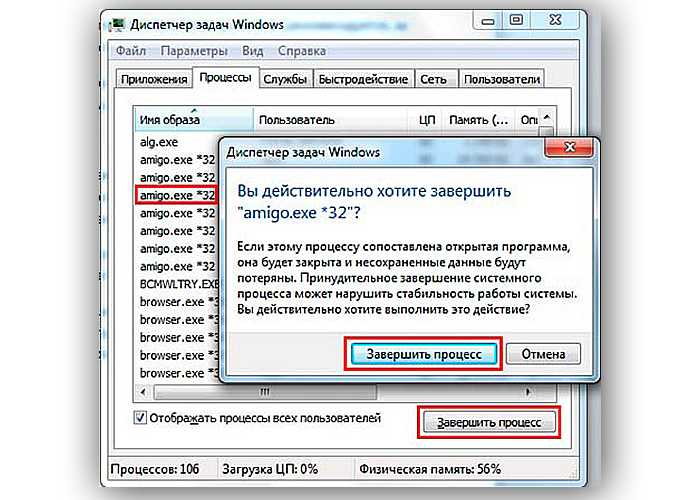
Также, целесообразно проверить и список автозагрузок операционной системы и отключить ненужный софт. Можно воспользоваться сочетанием клавиш Win+R, после чего вбить «msconfig». В окне потребуется выбрать диагностический запуск. После перезагрузки компьютера следует протестировать программу на наличие ошибок.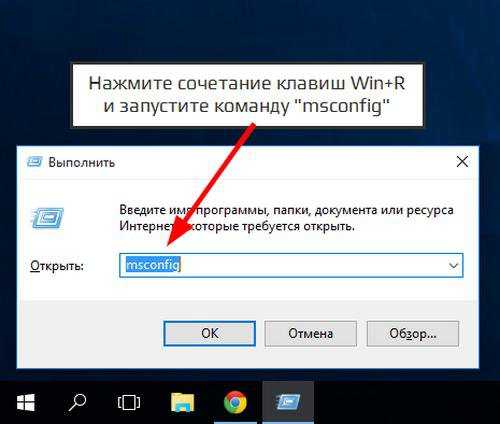
Если установлены какие-то пиратские программы, то нужно удалить их. После того, как они будут стерты, имеет смысл запустить CCleaner и воспользоваться «Очисткой» и «Реестром».
Disconnect from VPN
One might think an active VPN connection has nothing to do with the game you are playing. However, just like me, you will be thoroughly surprised to know that most anti-cheat software will see an active VPN connection as a possible threat. This is especially true if you are using the VPN to mask your current location. When you change your network’s geolocation using VPN, the anti-cheat software might take this as out of ordinary and think you are cheating or your system is compromised.
So, if you are seeing the Game Security Violation error then make sure you are not connected to any VPN network. After disconnecting from the VPN, you might also have to restart Windows 10 before you can launch the game normally.
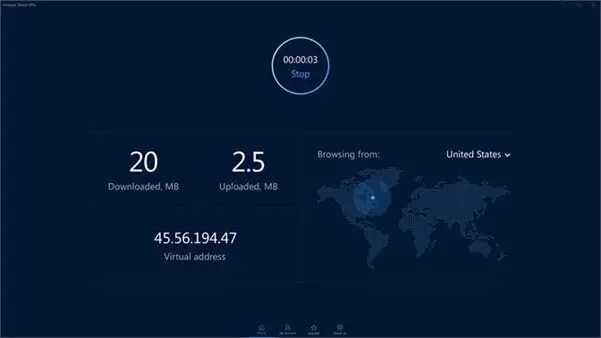



![How to fix game security violation detected error [easy instructions] - techisours](http://nephros-crimea.ru/wp-content/uploads/e/1/1/e1172794bfcb4e092876a4f0dad59401.png)











![[solved] game security violation detected error (2023) - driver easy](http://nephros-crimea.ru/wp-content/uploads/f/2/f/f2feffaf6677cdbb8050cb1f03369711.jpeg)